Vở bài tập Tin học lớp 5 Kết nối tri thức Bài 7: Thực hành soạn thảo văn bản
Với giải vở bài tập Tin học lớp 5 Bài 7: Thực hành soạn thảo văn bản sách Kết nối tri thức hay nhất, chi tiết sẽ giúp học sinh dễ dàng làm bài tập về nhà trong vở bài tập Tin học 5.
- Câu 1 trang 29 Vở bài tập Tin học lớp 5
- Câu 2 trang 29 Vở bài tập Tin học lớp 5
- Câu 3 trang 30 Vở bài tập Tin học lớp 5
- Câu 4 trang 30 Vở bài tập Tin học lớp 5
- Câu 5 trang 31 Vở bài tập Tin học lớp 5
- Câu 6 trang 31 Vở bài tập Tin học lớp 5
- Câu 7 trang 32 Vở bài tập Tin học lớp 5
- Câu 8 trang 33 Vở bài tập Tin học lớp 5
- Câu 9 trang 33 Vở bài tập Tin học lớp 5
Giải vở bài tập Tin học lớp 5 Kết nối tri thức Bài 7: Thực hành soạn thảo văn bản
Câu 1 trang 29 Vở bài tập Tin học lớp 5: Hãy điền các cụm từ Shift, Delete vào chỗ chấm cho đúng.
a) Trong khi nhập văn bản, nếu gõ nhầm hoặc sai thì sử dụng phím ................... hoặc phím Backspace để xoá.
b) Để gõ chữ hoa em nhấn giữ phím ................. và đồng thời gõ phím chữ.
Trả lời:
a) Trong khi nhập văn bản, nếu gõ nhầm hoặc sai thì sử dụng phím Delete hoặc phím Backspace để xoá.
b) Để gõ chữ hoa em nhấn giữ phím Shift và đồng thời gõ phím chữ.
Câu 2 trang 29 Vở bài tập Tin học lớp 5: Sắp xếp các bước sau đây theo đúng thứ tự để chèn hình ảnh vào văn bản:
a) Chọn tệp hình ảnh cần chèn.
b) Tìm đến thư mục chứa tệp ảnh cần chèn trong hộp thoại mở ra.
c) Mở dải lệnh Insert chọn Pictures trong nhóm lệnh Illustrations.
d) Nháy chuột chọn nút Insert trong hộp thoại.
Trả lời:
Các bước theo đúng thứ tự để chèn hình ảnh vào văn bản:
c) Mở dải lệnh Insert chọn Pictures trong nhóm lệnh Illustrations.
d) Nháy chuột chọn nút Insert trong hộp thoại.
b) Tìm đến thư mục chứa tệp ảnh cần chèn trong hộp thoại mở ra.
a) Chọn tệp hình ảnh cần chèn.
Câu 3 trang 30 Vở bài tập Tin học lớp 5: Cách nào sau đây là sai khi thay đổi kích thước hình ảnh?
A. Kéo thả khung của hình ảnh.
B. Chọn hình ảnh, nháy nút phải chuột lên hình ảnh và chọn Size and Position. Thay đổi kích thước tương ứng trong hộp thoại được mở ra.
C. Chọn hình ảnh và kéo thả 8 nút tròn trên khung của hình ảnh.
D. Chọn hình ảnh. Chọn dải lệnh Picture Tools → Format. Thay đổi kích thước trong nhóm lệnh Size.
Trả lời:
Đáp án đúng là: A
A. Kéo thả khung của hình ảnh để thay đổi vị trí chứ không phải kích thước của hình ảnh.
Câu 4 trang 30 Vở bài tập Tin học lớp 5: Cách nào sau đây là sai khi muốn thay đổi vị trí của hình ảnh đang chọn cách bố trí Square?
A. Kéo thả hình ảnh tới vị trí mong muốn.
B. Chọn hình ảnh rồi nhấn các phím mũi tên để di chuyển ảnh tới vị trí mong muốn.
C. Chọn hình ảnh, nháy nút phải chuột lên hình ảnh và chọn Size and Position. Thay đổi kích thước trong hộp thoại được mở ra.
D. Chọn hình ảnh và nháy chuột chọn nút
Trả lời:
Đáp án đúng là: D
D. Chọn hình ảnh và nháy chuột chọn nút giúp chọn cách bố trí Square cho ảnh.
Câu 5 trang 31 Vở bài tập Tin học lớp 5: Phương án nào sau đây là sai khi lưu văn bản?
A. Nháy chuột vào nút lệnh
B. Nhấn tổ hợp phím Ctrl+S.
C. Chọn File → Save.
D. Nháy chuột vào nút lệnh
Trả lời:
Đáp án đúng là: D
D. Nháy chuột vào nút lệnh . để paste nội dung đã copy chứ không phải để lưu.
Câu 6 trang 31 Vở bài tập Tin học lớp 5: Tạo văn bản theo mẫu sau:
Trả lời:
Bước 1. Chuẩn bị hình ảnh: Em có thể vẽ hoặc tìm trên Internet hình ảnh tương tự. Nếu tìm hình ảnh trên Internet, hãy viết nguồn vào cuối văn bản.
Bước 2. Nhập nội dung văn bản.
Bước 3. Trả lời các câu hỏi sau trước khi định dạng văn bản:
- Văn bản dùng mấy loại phông chữ?
- Em sẽ định dạng văn bản bằng phông chữ:
- Trong văn bản có định dạng kiểu chữ nghiêng không?
- Trong văn bản có định dạng kiểu chữ đậm không?.
- Trong văn bản có mấy cỡ chữ?
- Em có định dạng màu chữ khác không?
Bước 4. Định dạng văn bản theo mẫu.
Bước 5. Chèn hình ảnh vào văn bản và bố trí hình ảnh theo kiểu Square
Bước 6. Di chuyển hình thứ nhất sát lề trái. Lưu ý điều chỉnh kích thước hình để được định dạng như mong muốn.
Bước 7. Tương tự, di chuyển hình thứ hai sát lề phải.
Bước 8. Lưu văn bản.
Câu 7 trang 32 Vở bài tập Tin học lớp 5: Thực hành định dạng văn bản có hình ảnh theo mẫu sau:
Trả lời:
Bước 1. Em có thể vẽ hình hoặc tìm hình tương tự trên Internet. Nếu tìm hình ảnh trên Internet, hãy viết nguồn vào cuối văn bản.
Bước 2. Nhập văn bản theo mẫu. Định dạng phông chữ Tahoma, kiểu chữ đậm, cỡ chữ to và màu hồng cho tiêu đề. Định dạng phông chữ Arial, cỡ chữ nhỏ hơn cho nội dung.
Bước 3. Chèn hình bằng lệnh Insert Pictures. Chọn bố trí hình kiểu Tight
Bước 4. Lưu văn bản.
Câu 8 trang 33 Vở bài tập Tin học lớp 5: Tạo văn bản có sử dụng bố trí hình ảnh Inline with text theo mẫu sau:
Trả lời:
- Soạn thảo nội dung văn bản
- Chụp lần lượt hình ảnh cần đưa vào văn bản theo một trong 2 cách sau
Cách 1: Chụp màn hình bằng cách nhấn tổ hợp phím Windows+Shift+S rồi chọn vùng cần chụp.
Cách 2: Nhấn phím Print Screen rồi dán vào phần mềm Paint và sao chép từng vùng cần chụp.
- Sau đó click chuột vào từng vị trí cần chèn ảnh và paste ảnh vào.
- Click vào ảnh chọn Inline with text.
- Làm tương tự với các ảnh còn lại.
Câu 9 trang 33 Vở bài tập Tin học lớp 5: Chọn một bài hát, câu chuyện hoặc bài thơ mà em thích rồi tạo văn bản và định dạng theo ý muốn.
Trả lời:
Bước 1. Nhập nội dung văn bản. Định dạng tiêu đề.
Bước 2. Định dạng nội dung. Định dạng các câu mà em thích nhất bằng màu khác.
Bước 3. Tìm hoặc vẽ một hình ảnh minh hoạ phù hợp. Nếu tìm hình ảnh trên Internet, hãy viết nguồn vào cuối văn bản.
Bước 4. Chèn và bố trí hình ảnh vào văn bản.
Tham khảo mẫu văn bản sau với kiểu định dạng Behind the text
Tham khảo lời giải SGK Tin học lớp 5 hay khác:
Xem thêm các bài giải vở bài tập Tin học lớp 5 Kết nối tri thức hay, chi tiết khác:
Vở bài tập Tin học lớp 5 Bài 6: Định dạng kí tự và bố trí hình ảnh trong văn bản
Vở bài tập Tin học lớp 5 Bài 8A: Làm quen với phần mềm đồ hoạ
Vở bài tập Tin học lớp 5 Bài 9A: Sử dụng phần mềm đồ hoạ tạo sản phẩm số
Vở bài tập Tin học lớp 5 Bài 8B: Làm sản phẩm thủ công theo video hướng dẫn
Vở bài tập Tin học lớp 5 Bài 9B: Thực hành tạo đồ dùng gia đình theo video hướng dẫn
Xem thêm các tài liệu học tốt lớp 5 hay khác:
- Giải sgk Tin học lớp 5 Kết nối tri thức
- Giải Vở bài tập Tin học lớp 5 Kết nối tri thức
- Giải lớp 5 Kết nối tri thức (các môn học)
- Giải lớp 5 Chân trời sáng tạo (các môn học)
- Giải lớp 5 Cánh diều (các môn học)
Tủ sách VIETJACK shopee lớp 1-5 (2025):
Đã có app VietJack trên điện thoại, giải bài tập SGK, SBT Soạn văn, Văn mẫu, Thi online, Bài giảng....miễn phí. Tải ngay ứng dụng trên Android và iOS.
Theo dõi chúng tôi miễn phí trên mạng xã hội facebook và youtube:Loạt bài Giải VBT Tin học lớp 5 Kết nối tri thức của chúng tôi được biên soạn bám sát nội dung Vở bài tập Tin học 5 (NXB Giáo dục).
Nếu thấy hay, hãy động viên và chia sẻ nhé! Các bình luận không phù hợp với nội quy bình luận trang web sẽ bị cấm bình luận vĩnh viễn.
- Giải sgk Tiếng Việt lớp 5 - KNTT
- Giải Vở bài tập Tiếng Việt lớp 5 - KNTT
- Giải sgk Toán lớp 5 - KNTT
- Giải Vở bài tập Toán lớp 5 - KNTT
- Giải Tiếng Anh lớp 5 Global Success
- Giải sgk Tiếng Anh lớp 5 Smart Start
- Giải sgk Tiếng Anh lớp 5 Family and Friends
- Giải sgk Đạo đức lớp 5 - KNTT
- Giải sgk Khoa học lớp 5 - KNTT
- Giải sgk Lịch Sử và Địa Lí lớp 5 - KNTT
- Giải sgk Hoạt động trải nghiệm lớp 5 - KNTT
- Giải sgk Tin học lớp 5 - KNTT
- Giải sgk Công nghệ lớp 5 - KNTT
- Giải sgk Âm nhạc lớp 5 - KNTT
- Giải sgk Mĩ thuật lớp 5 - KNTT

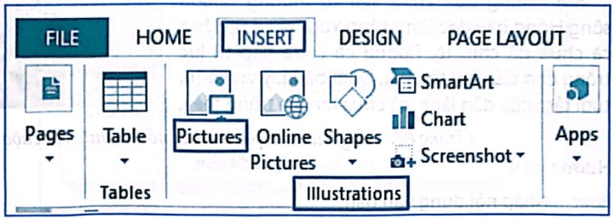
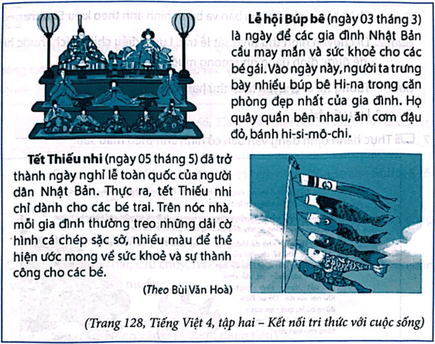
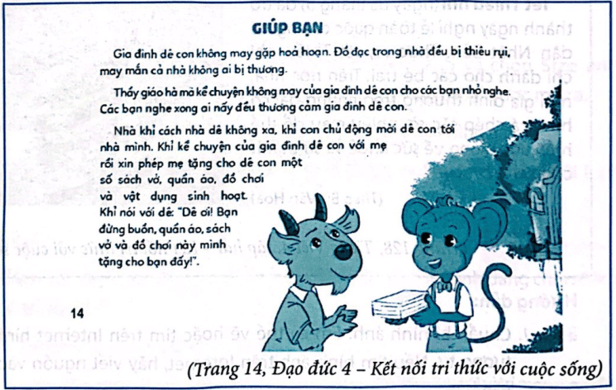





 Giải bài tập SGK & SBT
Giải bài tập SGK & SBT
 Tài liệu giáo viên
Tài liệu giáo viên
 Sách
Sách
 Khóa học
Khóa học
 Thi online
Thi online
 Hỏi đáp
Hỏi đáp

